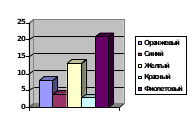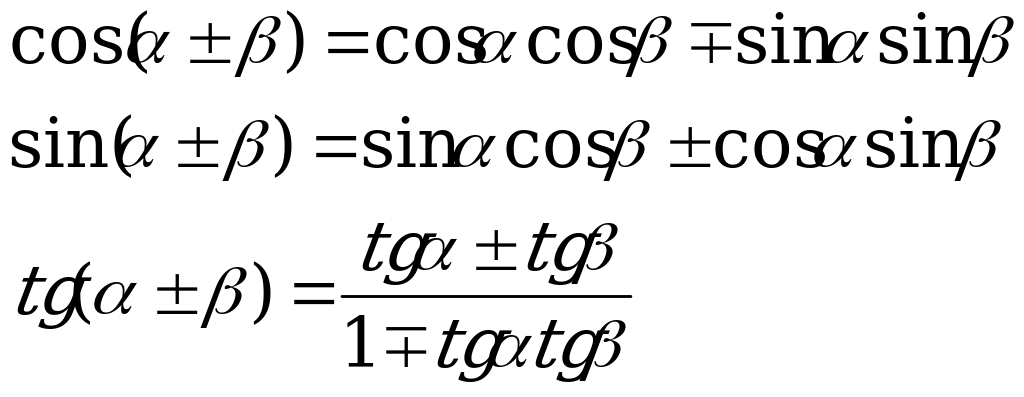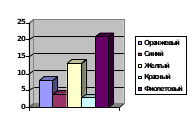Цель: познакомить учащихся с основами работы с текстовым редактором, понятиями автоматического создания содержания документа, настройки параметров страниц и создания колонтитулов.
Ход урока
1. Организационный момент
Итак, сегодня мы будем знакомиться с темой «автоматическое создание содержания документа. Настройка параметров страниц. Создание колонтитулов». Запишите в рабочей тетради сегодняшнее число, классная работа, тема урока.
2. Изучение нового материала
Структура документа
Многостраничные документы (рефераты, брошюры, книги, журналы, курсовые и дипломные работы и тому подобное) имеют структурные части(разделы, пункты, параграфы) создавая таким образом иерархическую структуру документа (так называемый план документа или содержание).
Структура документа – это иерархическая схема размещения составных частей документа.
Форматирование такого документа предполагает использование заголовков различного стиля, которые автоматизируют создание иерархической структуры документа.
Для создания заголовка нужно выделить название (раздела, параграфа, пункта) выбрать меню Формат - стили и выбрать нужный тип заголовка. Причем Заголовок 1 (раздел), Заголовок 2(параграф), Заголовок 3 (пункт), Обычный (весь остальной текст). Стили заголовков можно изменять, нажав на галочку, справа стиля (при наведении на стиль она появляется).
Для создания заголовка нужно выделить название (раздела, параграфа, пункта) выбрать в панели инструментов Стиль (по умолчанию он стоит Обычный) и затем форматировать заголовок как обычный текст.
Чтобы просмотреть текущую схему документа выбираем меню Вид – Схема документа.
Чтобы просмотреть текущую структуру документа выбираем меню Вид – Структура документа.
- это если у уровня есть подуровни, или подчиненный текст
- если у уровня отсутствует подчиненный текст
- если этот текст имеет самый низкий уровень (основной текст)
Автоматическое создание содержания документа.
Содержание документа - это перечень названий структурных частей документа, упорядоченный в соответствии с его иерархической схемой, с указанием соответствующих номеров страниц.
В текстовом процессоре можно с помощью различных заголовков создать автоматизированное содержание документа. При смене страниц, эти данные будут автоматически возобновляться и можно будет быстро перейти на соответствующий раздел или параграф данного документа.
Чтобы создать оглавление нужно выделить все Заголовки (сделать структуру), после чего нажать на том месте, где нужно создать смысл выбрать меню Вставка – Ссылка – Оглавления и указатели – выбрать вкладку Оглавление – выбрать заполнители пробелов уровне (заголовки(здесь их можно изменить, нажав на кнопку Изменить)), вид оглавления и нажать ОК.
Чтобы создать содержание быстро переместиться к структурным частям документа нужно в содержании документа выбрать нужный заголовок, держа нажатой клавишу Ctrl.
Чтобы обновить содержание нужно выполнить ссылку-содержание-обновить таблицу.
Создание колонтитулов
Колонтитулы – это служебные сообщения, которые размещаются на полях страницы документа (верхние, нижние и боковые колонтитулы четных и нечетных страниц, разделов).
Меню Вид-колонтитулы - далее вводим текст в верхний или нижний колонтитул и нажимаем на кнопку Закрыть.
В колонтитул кроме напечатанного текста можно вставить номер страницы – кнопка Номер страницы, текущую дату и время – кнопка Дата и время , рисунок – кнопка Рисунок и др. Размещение содержимого колонтитула относительно верхнего или нижнего края страницы регулируется соответствующими счетчиками в группе Расположение( меню Файл-Параметры страницы).
3. Закрепление материала
Практическая работа, работа за ПК
Учитель выставляет оценки за работу на уроке и аргументирует их.
4. Домашнее задание
§ 31-32
Практическая работа (работа по образцу)
1. ФОРМУЛЫ
а. 
б. 
2. СПИСКИ
- нумерованные списки;
- маркированные списки;
- многоуровневые списки
|
-
- нумерованные списки;
- маркированные списки;
- многоуровневые списки
|
3. СИМВОЛЫ
☼ ∞ ▲ ۺ Ψ & ® §
4. КОЛЛОНТИТУЛЫ
ФИО, дата, день недели
5. НАБОР ТЕКСТА ПО ОБРАЗЦУ
Что же такое стиль?
Стиль – это набор параметров форматирования, который применяется к абзацам текста, таблицам, спискам и знакам (символам), чтобы быстро изменить их внешний вид.
Виды стиля:
Стиль абзаца определяет внешний вид абзаца, то есть параметры шрифта, выравнивание текста, позиции табуляции, междустрочный интервал и границы.
Стиль списка применяет одинаковое выравнивание, знаки нумерации или маркеры и шрифты ко всем спискам.
Стиль знака задает форматирование выделенного фрагмента текста внутри абзаца, определяя такие параметры текста, как шрифт и размер, а также полужирное и курсивное начертание.
Стиль таблицы задает вид границ, заливку, выравнивание текста и шрифты.
Стиль всегда имеет имя. Стили с одним и тем же именем в разных документах и шаблонах могут иметь разное оформление.
Документ всегда оформлен с использованием стилей, даже если специально они не применялись. В некоторых случаях стиль фрагментов документа устанавливается автоматически.
|
Оранжевый
|
8
|
|
Синий
|
4
|
|
Желтый
|
13
|
|
Красный
|
3
|
|
Фиолетовый
|
21
|
Для работы со стилями используют элементы группы Стили вкладки Главная, а также области задач Стили, Применить стили, Инспектор стилей.

Просмотр содержимого документа
«Многостраничные документы»
32 урок, 8 класс
Учитель: Брух Т.В.
Дата: ____________
Тема урока «Многостраничные документы»
Цель: познакомить учащихся с основами работы с текстовым редактором, понятиями автоматического создания содержания документа, настройки параметров страниц и создания колонтитулов.
Ход урока
1. Организационный момент
Итак, сегодня мы будем знакомиться с темой «автоматическое создание содержания документа. Настройка параметров страниц. Создание колонтитулов». Запишите в рабочей тетради сегодняшнее число, классная работа, тема урока.
2. Изучение нового материала
Структура документа
Многостраничные документы (рефераты, брошюры, книги, журналы, курсовые и дипломные работы и тому подобное) имеют структурные части(разделы, пункты, параграфы) создавая таким образом иерархическую структуру документа (так называемый план документа или содержание).
Структура документа – это иерархическая схема размещения составных частей документа.
Форматирование такого документа предполагает использование заголовков различного стиля, которые автоматизируют создание иерархической структуры документа.
Для создания заголовка нужно выделить название (раздела, параграфа, пункта) выбрать меню Формат - стили и выбрать нужный тип заголовка. Причем Заголовок 1 (раздел), Заголовок 2(параграф), Заголовок 3 (пункт), Обычный (весь остальной текст). Стили заголовков можно изменять, нажав на галочку, справа стиля (при наведении на стиль она появляется).
Для создания заголовка нужно выделить название (раздела, параграфа, пункта) выбрать в панели инструментов Стиль (по умолчанию он стоит Обычный) и затем форматировать заголовок как обычный текст.
Чтобы просмотреть текущую схему документа выбираем меню Вид – Схема документа.
Чтобы просмотреть текущую структуру документа выбираем меню Вид – Структура документа.
это если у уровня есть подуровни, или подчиненный текст
если у уровня отсутствует подчиненный текст
если этот текст имеет самый низкий уровень (основной текст)
Автоматическое создание содержания документа.
Содержание документа - это перечень названий структурных частей документа, упорядоченный в соответствии с его иерархической схемой, с указанием соответствующих номеров страниц.
В текстовом процессоре можно с помощью различных заголовков создать автоматизированное содержание документа. При смене страниц, эти данные будут автоматически возобновляться и можно будет быстро перейти на соответствующий раздел или параграф данного документа.
Чтобы создать оглавление нужно выделить все Заголовки (сделать структуру), после чего нажать на том месте, где нужно создать смысл выбрать меню Вставка – Ссылка – Оглавления и указатели – выбрать вкладку Оглавление – выбрать заполнители пробелов уровне (заголовки(здесь их можно изменить, нажав на кнопку Изменить)), вид оглавления и нажать ОК.
Чтобы создать содержание быстро переместиться к структурным частям документа нужно в содержании документа выбрать нужный заголовок, держа нажатой клавишу Ctrl.
Чтобы обновить содержание нужно выполнить ссылку-содержание-обновить таблицу.
Создание колонтитулов
Колонтитулы – это служебные сообщения, которые размещаются на полях страницы документа (верхние, нижние и боковые колонтитулы четных и нечетных страниц, разделов).
Меню Вид-колонтитулы - далее вводим текст в верхний или нижний колонтитул и нажимаем на кнопку Закрыть.
В колонтитул кроме напечатанного текста можно вставить номер страницы – кнопка Номер страницы, текущую дату и время – кнопка Дата и время , рисунок – кнопка Рисунок и др. Размещение содержимого колонтитула относительно верхнего или нижнего края страницы регулируется соответствующими счетчиками в группе Расположение( меню Файл-Параметры страницы).
3. Закрепление материала
Практическая работа, работа за ПК
Учитель выставляет оценки за работу на уроке и аргументирует их.
4. Домашнее задание
§ 31-32
Практическая работа (работа по образцу)
1. ФОРМУЛЫ
а. 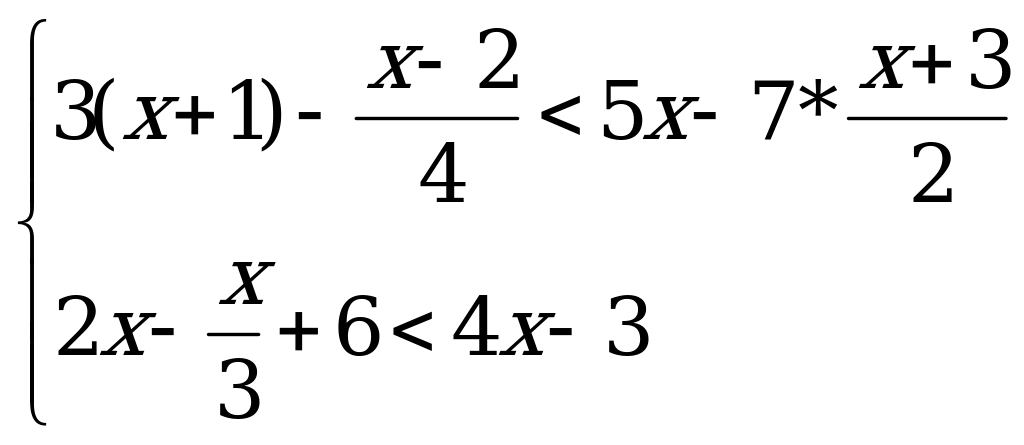
б. 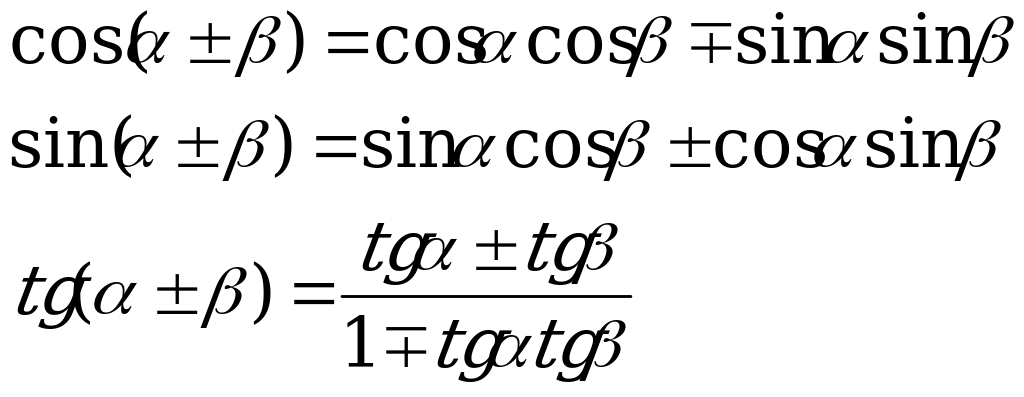
2. СПИСКИ
нумерованные списки; маркированные списки; многоуровневые списки | нумерованные списки; маркированные списки; многоуровневые списки |
3. СИМВОЛЫ
☼ ∞ ▲ ۺ Ψ & ® §
4. КОЛЛОНТИТУЛЫ
ФИО, дата, день недели
5. НАБОР ТЕКСТА ПО ОБРАЗЦУ
Что же такое стиль?
Стиль – это набор параметров форматирования, который применяется к абзацам текста, таблицам, спискам и знакам (символам), чтобы быстро изменить их внешний вид.
Виды стиля:
Стиль абзаца определяет внешний вид абзаца, то есть параметры шрифта, выравнивание текста, позиции табуляции, междустрочный интервал и границы.
Стиль списка применяет одинаковое выравнивание, знаки нумерации или маркеры и шрифты ко всем спискам.
Стиль знака задает форматирование выделенного фрагмента текста внутри абзаца, определяя такие параметры текста, как шрифт и размер, а также полужирное и курсивное начертание.
Стиль таблицы задает вид границ, заливку, выравнивание текста и шрифты.
Стиль всегда имеет имя. Стили с одним и тем же именем в разных документах и шаблонах могут иметь разное оформление.
Документ всегда оформлен с использованием стилей, даже если специально они не применялись. В некоторых случаях стиль фрагментов документа устанавливается автоматически.
| Оранжевый | 8 |
| Синий | 4 |
| Желтый | 13 |
| Красный | 3 |
| Фиолетовый | 21 |
Для работы со стилями используют элементы группы
Стили вкладки
Главная, а также области задач
Стили,
Применить стили,
Инспектор стилей.